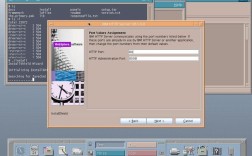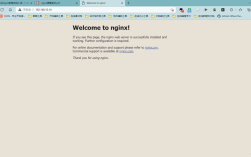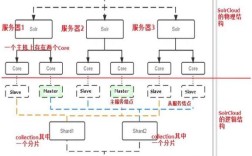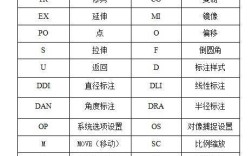在CAD软件中,切割图纸命令是用于修改、编辑或分解现有图形对象的重要工具,常用于将复杂图形拆分为多个独立部分,或根据特定需求调整图形结构,不同CAD软件(如AutoCAD、中望CAD等)的切割命令名称和操作方式略有差异,但核心功能相似,以下以AutoCAD为例,详细解析切割图纸相关命令的使用方法、操作步骤及注意事项。
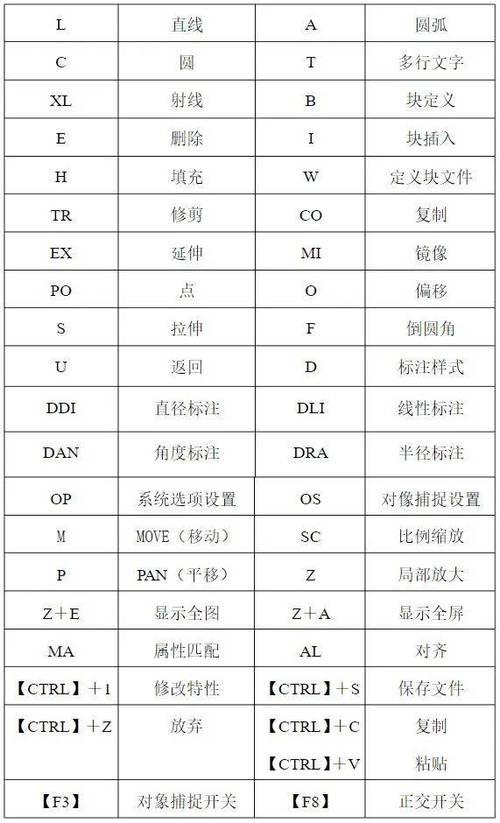
常用切割命令及功能概述
CAD中用于“切割”的命令主要包括分解(EXPLODE)、修剪(TRIM)、延伸(EXTEND)、打断(BREAK)、分割(DIVIDE)等,每个命令的应用场景和操作逻辑不同,需根据实际需求选择。
分解(EXPLODE)
功能:将复合对象(如块、多段线、尺寸标注、填充图案等)分解为最基本的图形元素(如直线、圆弧、单独的文字等)。
适用场景:当需要对块或多段线进行局部修改时,需先分解对象。
命令执行方式:
- 命令行输入
EXPLODE(快捷键X); - 功能区“常用”选项卡“修改”面板中的“分解”按钮。
操作步骤:
① 执行命令后,选择需要分解的对象(可多选);
② 按回车键确认,对象即被分解为多个独立元素。
注意事项:分解后的对象无法通过UNDO恢复合并,需谨慎操作;部分对象(如外部参照)可能无法分解。
修剪(TRIM)
功能:以其他对象为剪切边,精确修剪掉指定对象的一部分,实现“切割”效果。
适用场景:删除多余线段、调整图形边界(如修剪两条相交直线中的多余部分)。
命令执行方式:
- 命令行输入
TRIM(快捷键TR); - 功能区“常用”选项卡“修改”面板中的“修剪”按钮。
操作步骤:
① 执行命令后,选择作为剪切边的对象(可直接回车选择所有对象);
② 选择需要修剪的对象(点击被剪切部分);
③ 按回车键结束命令。
技巧:按住Shift键可切换为“延伸”模式;使用栏选(F)或窗交(C)可快速批量修剪。
延伸(EXTEND)
功能:将对象延伸至指定的边界对象,可视为反向“切割”(延长至边界)。
适用场景:将未闭合的线段延伸至其他对象,形成完整图形。
命令执行方式:

- 命令行输入
EXTEND(快捷键EX); - 功能区“常用”选项卡“修改”面板中的“延伸”按钮。
操作步骤:
① 执行命令后,选择边界对象(可直接回车选择所有对象);
② 选择需要延伸的对象(点击靠近边界的一端);
③ 按回车键结束命令。
注意事项:延伸对象必须与边界相交或可延伸至边界,否则无法操作。
打断(BREAK)
功能:将对象在两点之间打断,删除部分对象或将其分为两部分。
适用场景:删除直线、圆弧等对象中的中间段,或在一点处断开对象。
命令执行方式:
- 命令行输入
BREAK(快捷键BR); - 功能区“常用”选项卡“修改”面板中的“打断”按钮。
操作步骤:
① 执行命令后,选择要打断的对象(默认选择第一点);
② 指定第二点(若输入,则对象在第一点处断开);
③ 系统自动删除两点之间的部分,或将对象分为两段。
技巧:打断圆时,按逆时针方向指定两点,可删除指定弧段。
分割(DIVIDE)
功能:在对象上创建等分点,但不实际切割对象,需配合其他命令(如“多点”或“块”)实现可视化分割。
适用场景:将直线、圆弧等对象等分为指定数量的段,辅助绘制均匀分布的图形。
命令执行方式:
- 命令行输入
DIVIDE; - 功能区“常用”选项卡“绘图”面板中的“点”下拉菜单中的“定数等分”。
操作步骤:
① 执行命令后,选择要等分的对象;
② 输入等分段数(如5);
③ 可选择“块(B)”选项,在等分点插入块对象。
切割命令操作流程对比
为更直观理解各命令的差异,以下通过表格对比其核心操作步骤:
| 命令名称 | 核心功能 | 操作步骤 | 适用对象类型 |
|---|---|---|---|
| 分解(EXPLODE) | 拆分复合对象为基本元素 | 执行命令;2. 选择对象;3. 回车确认 | 块、多段线、填充、标注等 |
| 修剪(TRIM) | 以剪切边删除对象部分 | 执行命令;2. 选剪切边;3. 选被修剪对象 | 直线、圆弧、多段线等 |
| 延伸(EXTEND) | 延伸对象至边界 | 执行命令;2. 选边界;3. 选延伸对象 | 直线、圆弧、多段线等 |
| 打断(BREAK) | 两点间切断对象 | 执行命令;2. 选对象(第一点);3. 指定第二点 | 直线、圆弧、圆、多段线等 |
| 分割(DIVIDE) | 创建等分点(非实际切割) | 执行命令;2. 选对象;3. 输入段数 | 直线、圆弧、样条曲线等 |
切割命令的高级技巧
-
修剪/延伸的边界选择:
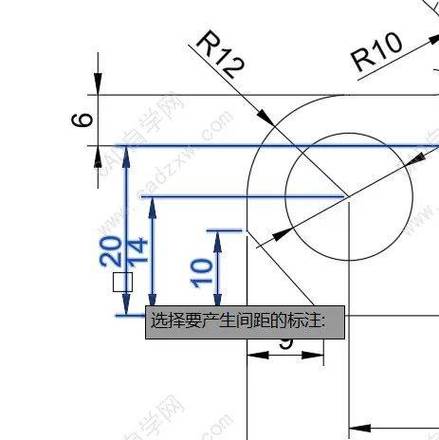 (图片来源网络,侵删)
(图片来源网络,侵删)- 执行
TRIM或EXTEND时,若直接回车,系统会自动选择所有可见对象作为边界,提高操作效率。 - 使用“投影(P)”选项,可设置三维空间中的修剪/延伸方式(如“无”仅修剪与边界共面的对象)。
- 执行
-
打断于点的应用:
- AutoCAD中“打断于点”(命令
BREAK,选择对象后输入F再指定点)可将对象在一点处断开,保留两个独立对象,适用于需要分离图形但不删除部分线段的场景。
- AutoCAD中“打断于点”(命令
-
分解后的编辑限制:
分解填充图案后,会生成多条独立线条,但无法直接编辑填充特性(如角度、比例),需重新填充或使用“编辑填充(HATCHEDIT)”命令。
常见问题及注意事项
-
修剪/延伸时对象无法选中:
- 原因可能是对象所在图层被锁定、冻结,或对象与边界未相交(延伸时需确保对象可延伸至边界)。
- 解决方法:检查图层状态,使用
EXTEND命令的“边(E)”选项,将“隐含边”设置为“延伸”,使不相交的对象可延伸。
-
分解后图形异常:
- 原因:分解复杂块或多段线时,可能导致坐标偏移或属性丢失(如带属性的块分解后属性变为普通文字)。
- 解决方法:分解前备份原图形;若需修改块,建议使用“块编辑器(BEDIT)”而非直接分解。
相关问答FAQs
问题1:如何使用修剪命令一次性修剪多个多余线段?
解答:执行TRIM命令后,直接回车选择所有对象作为剪切边,然后使用“窗交(C)”模式框选需要修剪的多个线段,最后回车确认即可批量修剪,需修剪一组交叉直线中的多余部分,窗交选择所有待修剪线段,系统会自动以剪切边为界删除超出部分。
问题2:分解命令是否可以恢复?如果误分解了块,如何补救?
解答:分解操作不可通过UNDO直接恢复合并状态,但若未保存文件,可通过CLOSE命令提示“保存更改”后放弃操作,若已保存且误分解块,补救方法包括:① 使用“块编辑器(BEDIT)”重新定义块,覆盖原有块;② 若块未被删除,可通过“插入块(I)”重新插入原块替换分解后的图形;③ 若块已被删除,需从备份文件中恢复。